- 20 реально полезных приложений для Mac. Многие открыли для себя совсем недавно
- 1. Caramba Switcher — автопереключение раскладки
- 2. SplitCam — виртуальная веб-камера
- 3. Mactracker — энциклопедия техники Apple
- 4. Photos Exif Editor — редактор мета-данных снимков
- 5. Mp3Tag — редактор мета-данных музыкальных записей
- 6. Gifski — конвертер видео в GIF-анимации
- 7. App Tamer — загрузка процессора для строки меню
- 8. Barcode — генератор штрих- и QR-кодов
- 9. Commander One — двухпанельная замена Finder
- 10. DaisyDisk — анализатор занятого пространства
- 11. Downie — загрузчик для видео из сети
- 12. Image2Icon — быстрое создание иконок
- 13. Multitouch — новые жесты для трекпада Mac
- 14. Numi — продвинутый текстовый калькулятор
- 15. One Switch — быстрые переключатели для строки меню
- 16. Permute — конвертер для файлов любого типа
- 17. WALTR PRO — менеджер файлов для iPhone и iPad
- 18. WiFi Explorer — анализатор загруженности Wi-Fi
- 19. CopyClip — менеджер буфера обмена
- 20. PowerPhotos — продвинутое дополнение для «Фото»
- Николай Грицаенко
- Вопросы по теме Mac OS X
20 реально полезных приложений для Mac. Многие открыли для себя совсем недавно
Некоторые ошибочно полагают, что Mac крайне ущемлён в разнообразии программного обеспечения. Это не так. Более того, для macOS выпускают преимущественно качественный софт, который действительно заслуживает внимания. Убеждён в этом.
Регулярно тестирую новые приложения для Mac. Часть оставляю для себя, а о других полезных рассказываю в подобных статьях. Судя по обилию положительных отзывов, многим действительно нравятся такие вот подборки. Поэтому продолжаем.
📌 Спасибо re:Store за помощь в поиске интересных приложений. 👌
В очередной материал попала масса полезных утилит, которые сделают использование Mac более интересным. Но не только.
1. Caramba Switcher — автопереключение раскладки
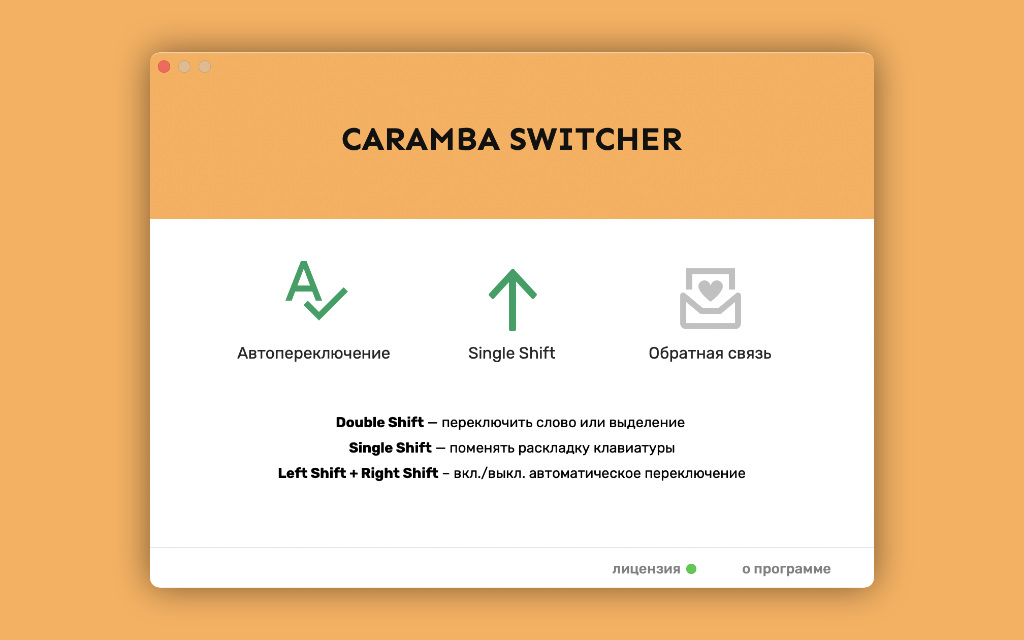
Набор настроек у приложения минимальный
Это приложение предназначено для автоматического переключения раскладки во время набора текста. Если помните Punto Switcher, то принцип работы здесь аналогичный. Более того, за разработку Caramba Switcher отвечает один из создателей прообраза.
Эта утилита отличается минималистичным интерфейсом, а также простым использованием с применением нейронных сетей. Норм.
Программа длительное время была в статусе беты, но на днях появилась в App Store со всеми доработками. Она того стоит.
🖥 Скачать приложение (бесплатно + покупки)
2. SplitCam — виртуальная веб-камера
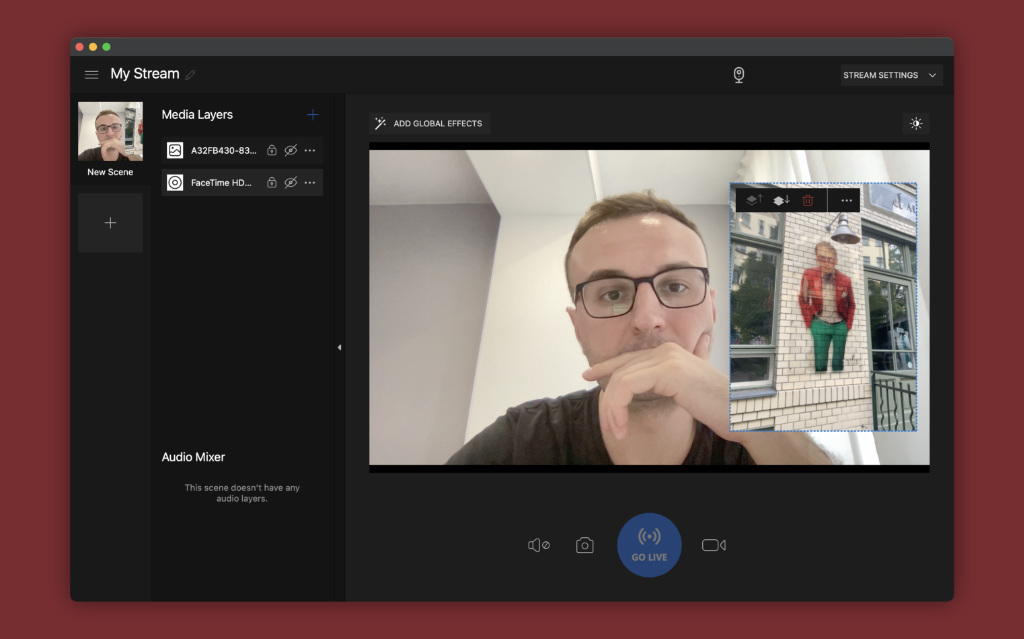
Количество возможностей впечатляет — идеально для видеоконференций
Это виртуальная веб-камера. Подобные приложения нужны для подмены картинки со встроенной вебки. Они, к примеру, дают возможность добавить в трансляцию несколько дополнительных слоёв, включая картинки, видео и демонстрацию экрана.
Приложение маскируется под физическую веб-камеру, поэтому его можно выбрать в качестве источника видео для Skype или Zoom.
3. Mactracker — энциклопедия техники Apple
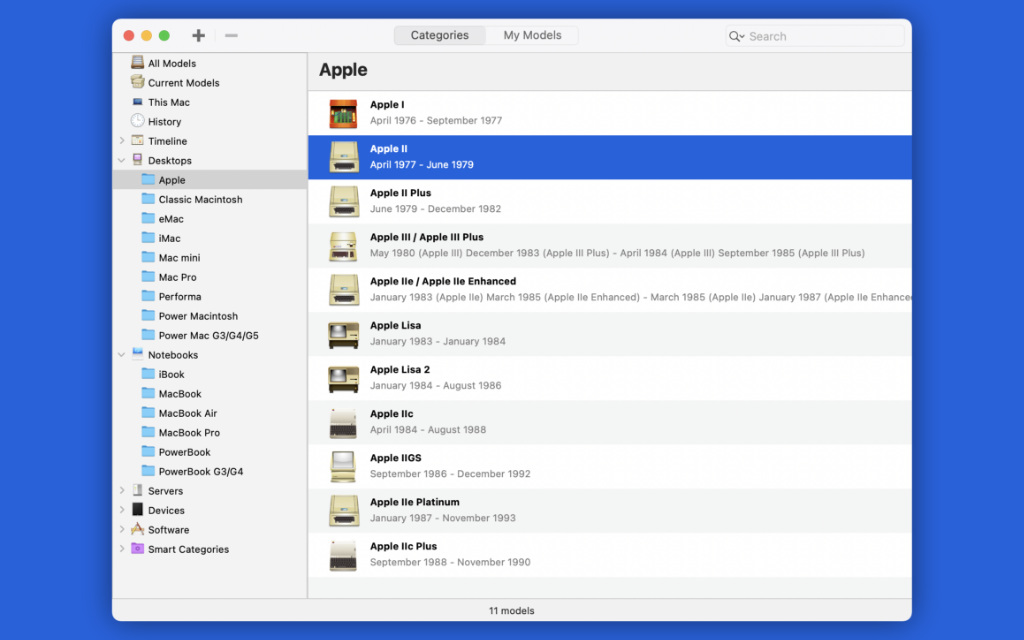
Программа для истинных фанатов Apple
В этом приложении собрана подробная информация про гаджеты, которые когда-либо выпускала компания Apple. Плюс, можно просмотреть детальный разбор про тот компьютер, на который установлена утилита.
4. Photos Exif Editor — редактор мета-данных снимков
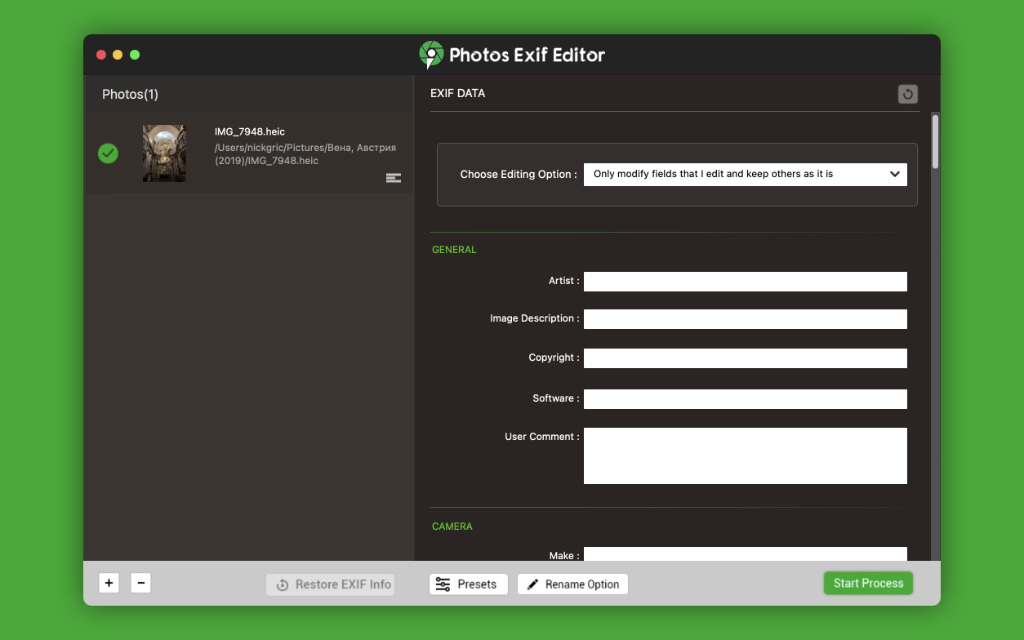
Очень удобный редактор
С помощью этого приложения можно исправить мета-данные снимков для дальнейшего импорта в приложение «Фото» и не только.
5. Mp3Tag — редактор мета-данных музыкальных записей
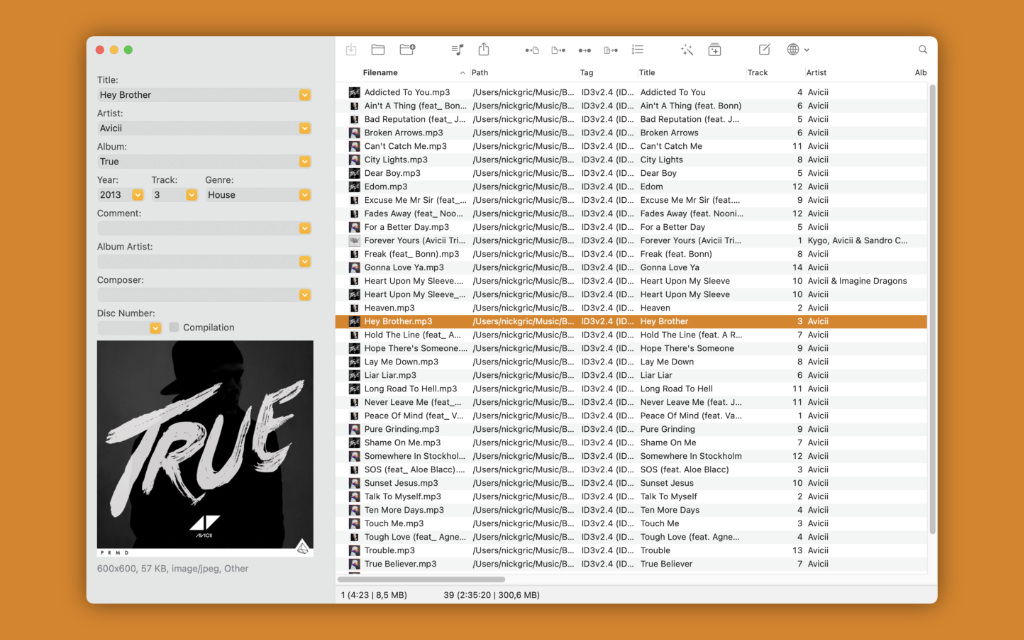
Можно, к примеру, организовать медиатеку для автомобиля
Многофункциональный редактор тегов, который поможет привести в порядок свою медиатеку. Если она офлайн, конечно.
6. Gifski — конвертер видео в GIF-анимации
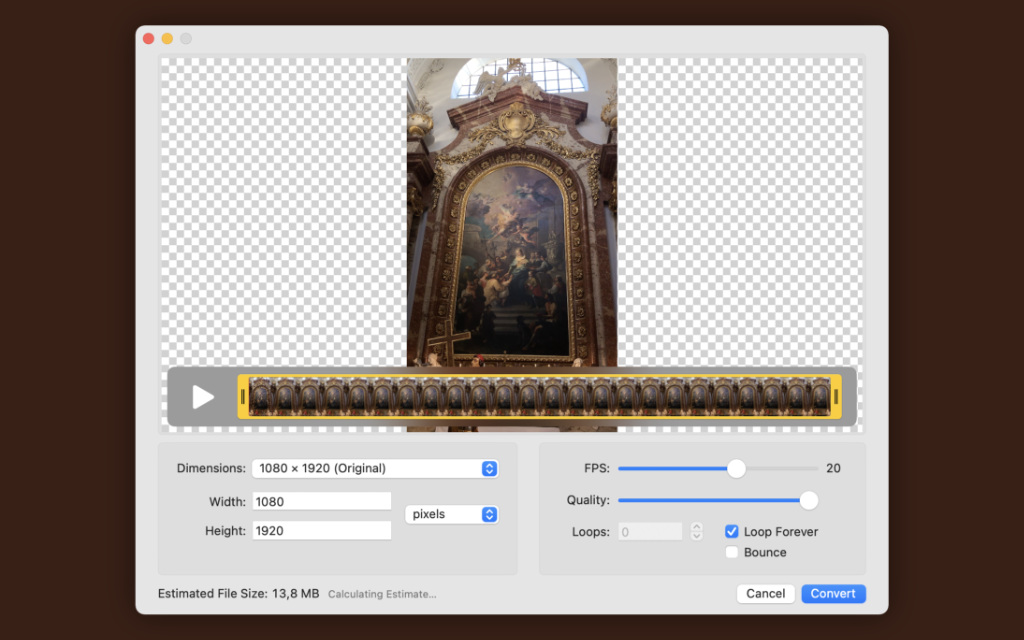
Пригодится для тех, кто занимается продажами через интернет, к примеру
Данное приложение используется для нарезки видеороликов на короткие GIF-анимации. Такие хорошо подходят для веба.
7. App Tamer — загрузка процессора для строки меню
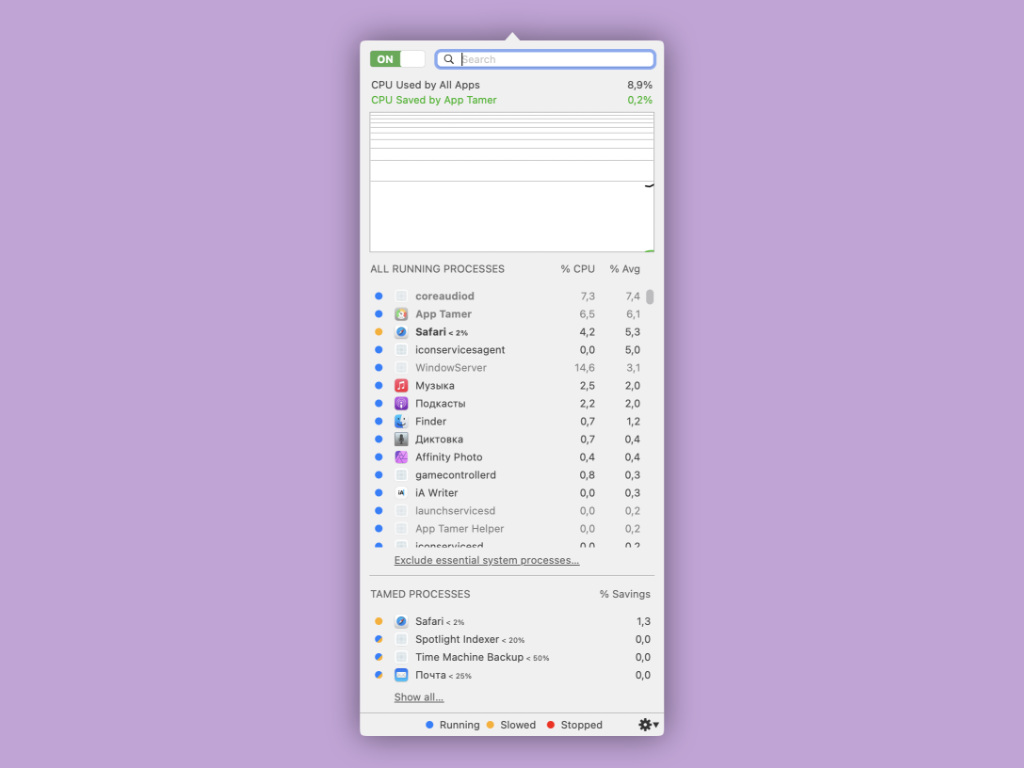
Для M1, конечно, не особенно актуально
Если хотите всегда быть в курсе загруженности процессора своего компьютера, данный показатель со всеми дополнительными данными можно вывеси прямо в строку меню. С помощью утилиты особенно удобно ловить моменты, когда Google Chrome сходит с ума.
8. Barcode — генератор штрих- и QR-кодов
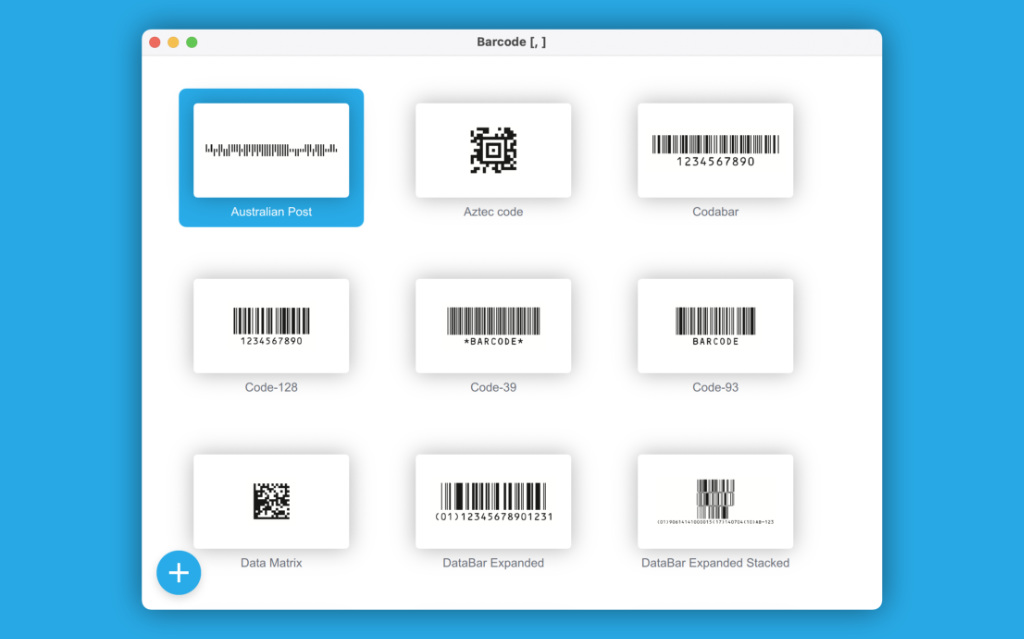
Возможностей масса
В данном приложении собраны абсолютно все возможности, которые необходимы для генерации визуальных кодов. Оно, в том числе, поддерживает их экспорт для дальнейшего использования в векторных графических редакторах.
🖥 Скачать приложение (бесплатно + покупки)
9. Commander One — двухпанельная замена Finder
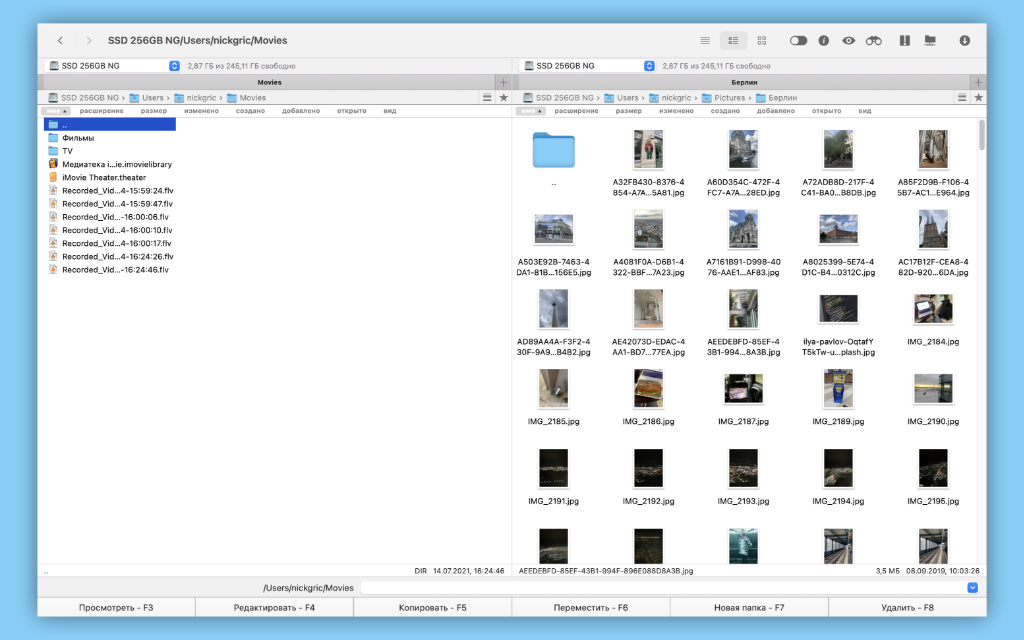
Самое то, если нужно взять файлы под контроль
Если не так давно перешли на Mac с Windows и скучаете по Total Commander, это решение идеально для вас подходит. Это двухпанельный файловый менеджер, который работает с FTP и поддерживает массу дополнительных возможностей.
🖥 Скачать приложение (бесплатно + покупки)
10. DaisyDisk — анализатор занятого пространства
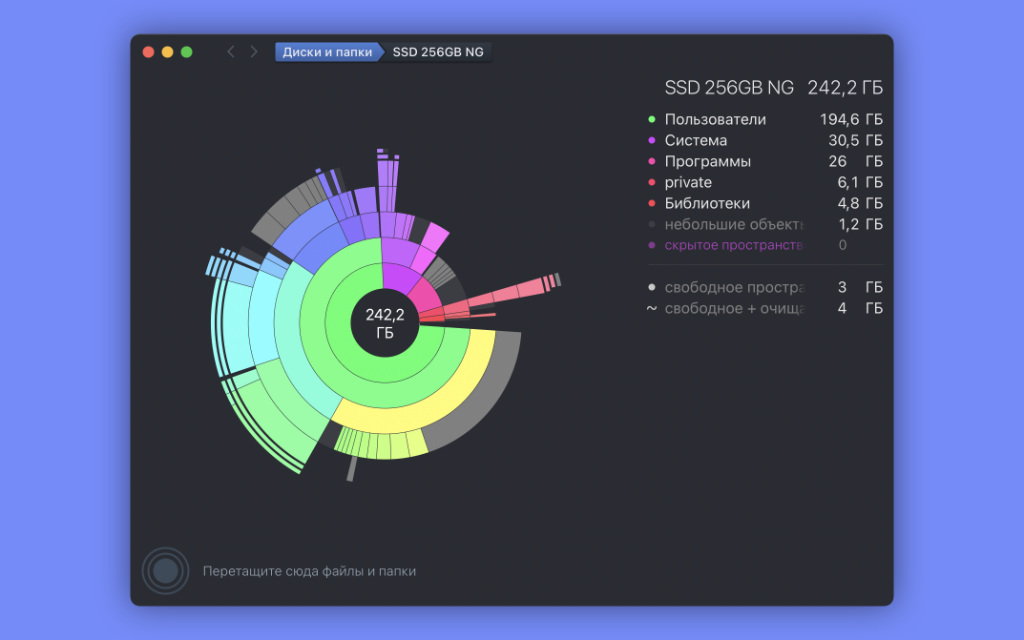
Главное здесь — наглядная диаграмма
С помощью данной утилиты можно уверенно держать накопитель своего Mac под контролем. Она анализирует свободное и занятое пространство и даёт возможность вычислить файлы, которые необходимо удалить, чтобы освободить место.
11. Downie — загрузчик для видео из сети
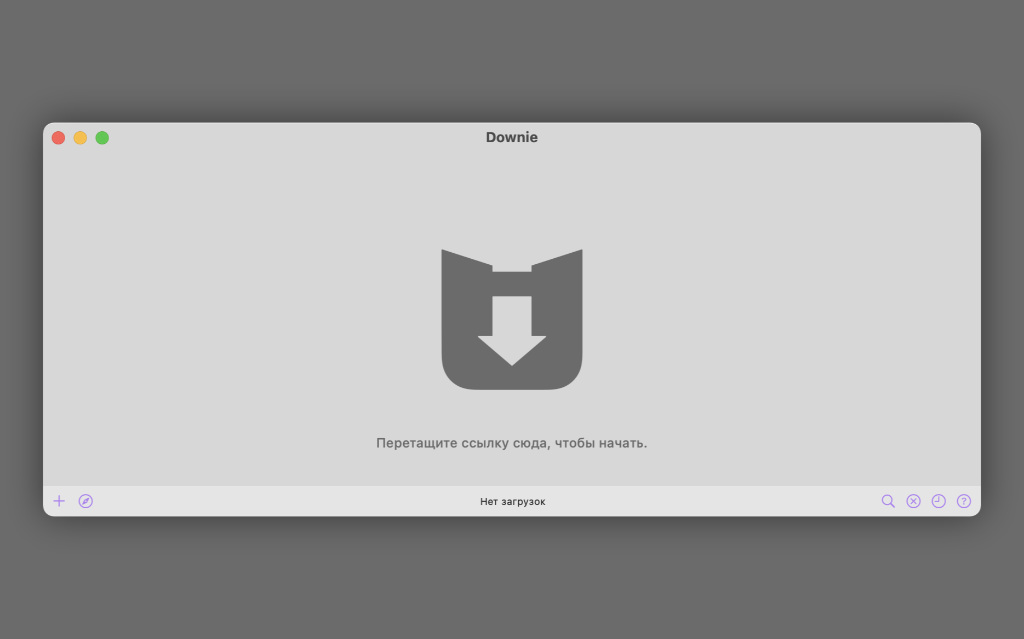
При первом запуске появляется предупреждение о необходимости соблюдать авторские права
С помощью этой утилиты можно загрузить практически любое видео из сети для работы с ним офлайн.
12. Image2Icon — быстрое создание иконок
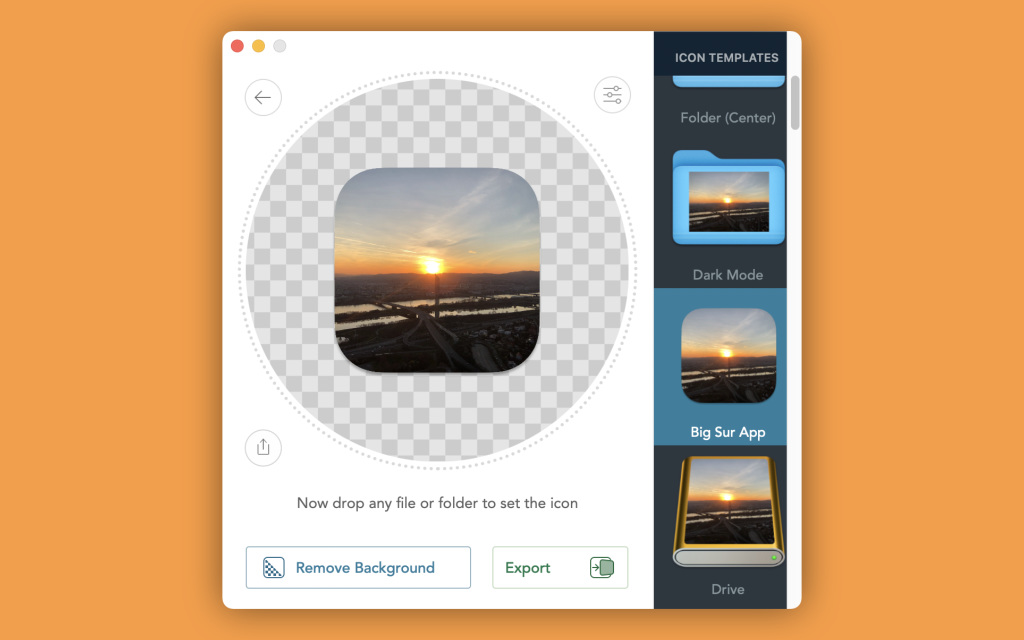
Специально для эстетов
С помощью этой утилиты можно создать значки для папок и приложений. Последнее стало особенно актуальным при переходе на macOS Big Sur, которая получила стандартизированную форму иконок. Не все разработчики на неё перешли, но это можно исправить.
🖥 Скачать приложение (бесплатно + покупки)
13. Multitouch — новые жесты для трекпада Mac
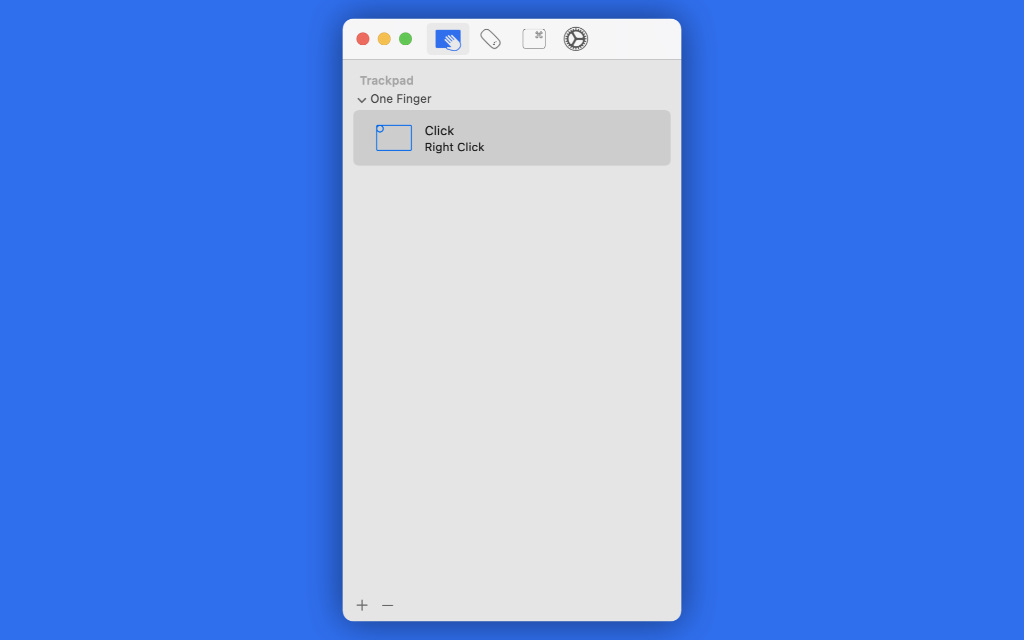
Можно кастомизировать жесты как угодно
Это приложение даст возможность создать новые жесты для трекпада и даже назначить действия на нажатия в его определённом месте. У утилиты крайне обширный набор возможностей, который точно заслуживает внимания.
14. Numi — продвинутый текстовый калькулятор
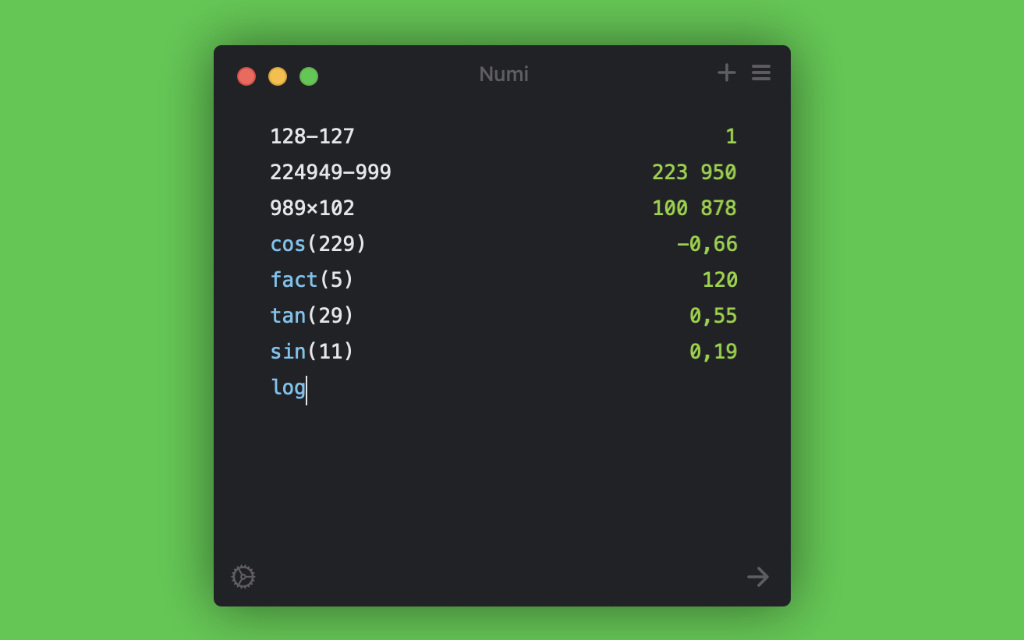
Действительно удобное приложение оказалось
С помощью этого простого внешне приложения получится проводить любые математические вычисления — как примитивные, так и сложные. Можно просто скопировать необходимый пример в текстовое поле, и результат тут же появится в правой стороне.
Что интересно, результаты всех проведённых вычислений в данном случае сразу же видны. Это позволит быстро перенести их куда угодно.
15. One Switch — быстрые переключатели для строки меню
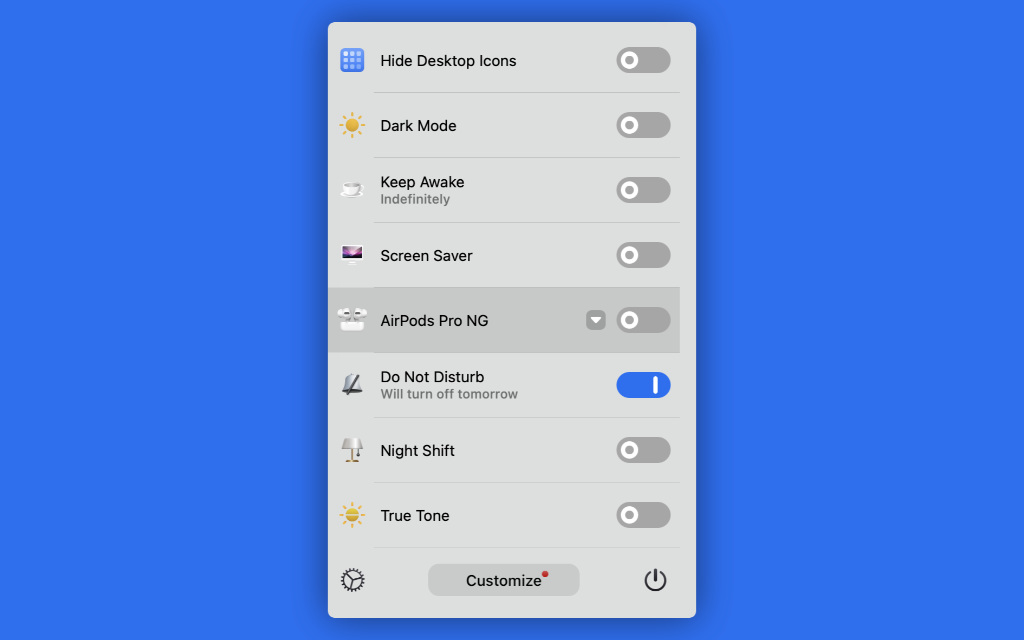
Дополнение для «Пункта управления»
Утилита добавляет в строку меню значок, после нажатия на который появится целый набор быстрых переключателей. Можно моментально включить тёмную тему, переключиться между режимами отображения экрана, а также активировать «Не беспокоить».
16. Permute — конвертер для файлов любого типа
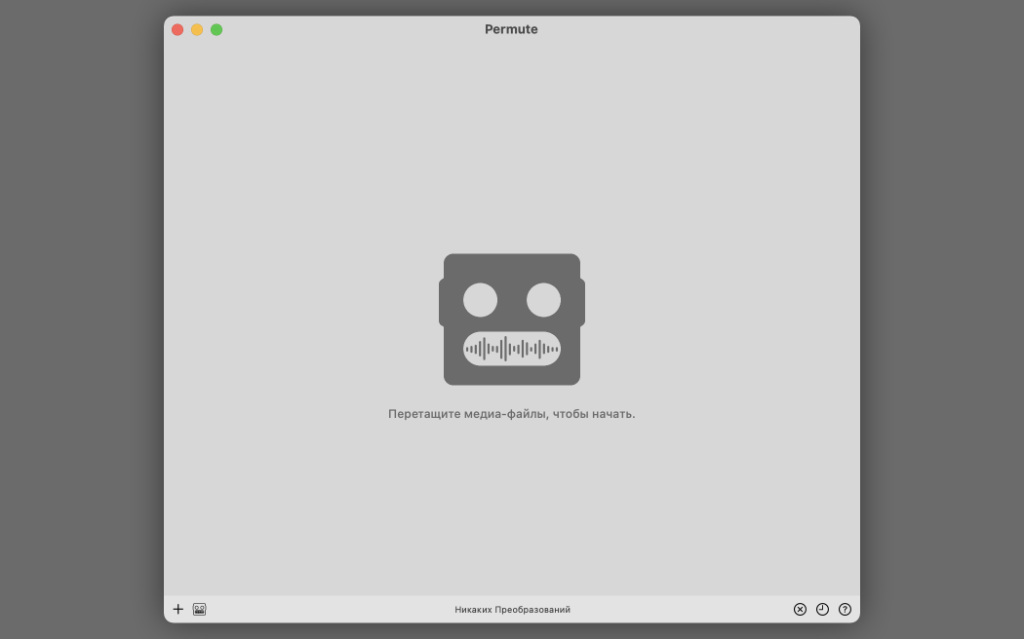
Мультиядная штука!
Сложно найти формат, с конвертацией которого не справится это приложение. Достаточно перетянуть его в окно утилиты.
17. WALTR PRO — менеджер файлов для iPhone и iPad
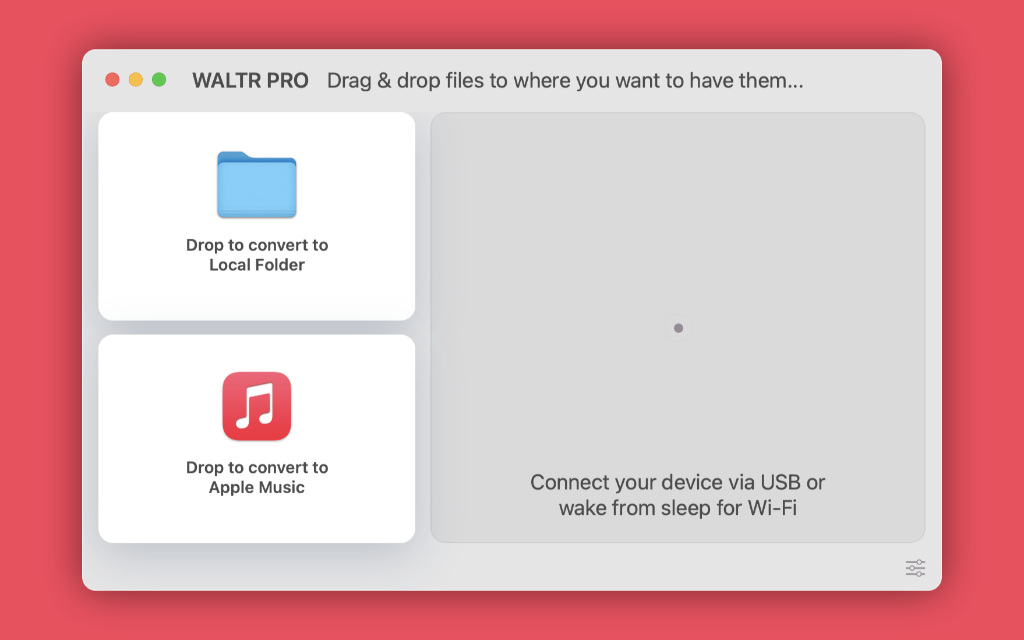
Можно перебросить на iPhone практически любой файл
Это приложение предназначено для быстрого переноса на iPhone и iPad файлов любого типа. Оно автоматически переконвертирует их в необходимый формат и добавит в подходящее приложение. Видео, музыка, изображения, книги — вариантов предостаточно.
18. WiFi Explorer — анализатор загруженности Wi-Fi
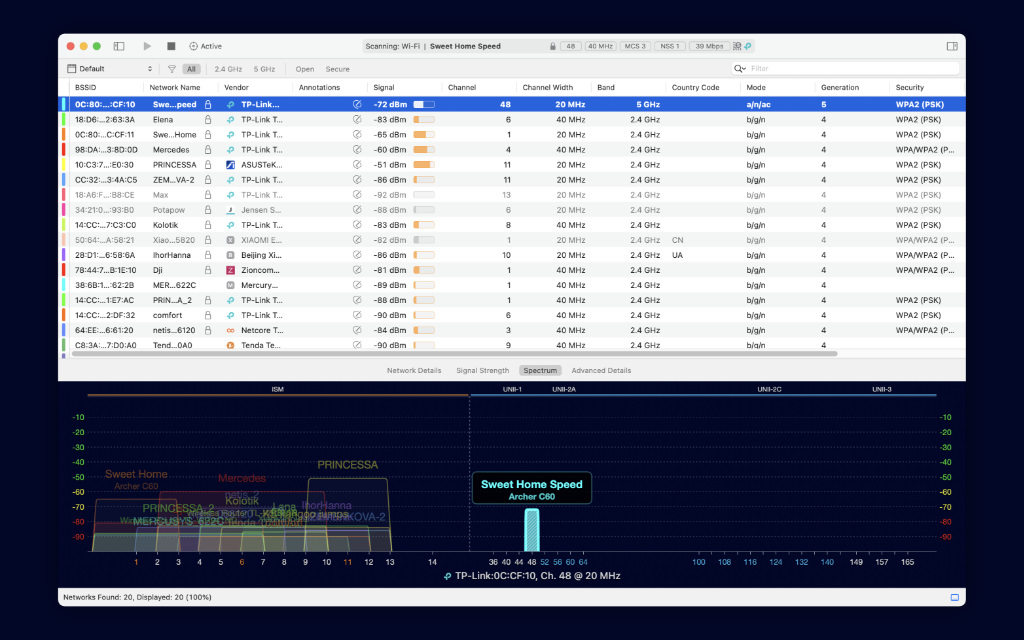
У меня платная версия, но большинству хватит и бесплатной
Если появляются сбои в работе домашнего Wi-Fi, они могут случаться из-за помех, созданных другими беспроводными сетями. Утилита поможет проанализировать это и принять меры. Можно изменить канал работы роутера или переключиться на другую частоту.
19. CopyClip — менеджер буфера обмена
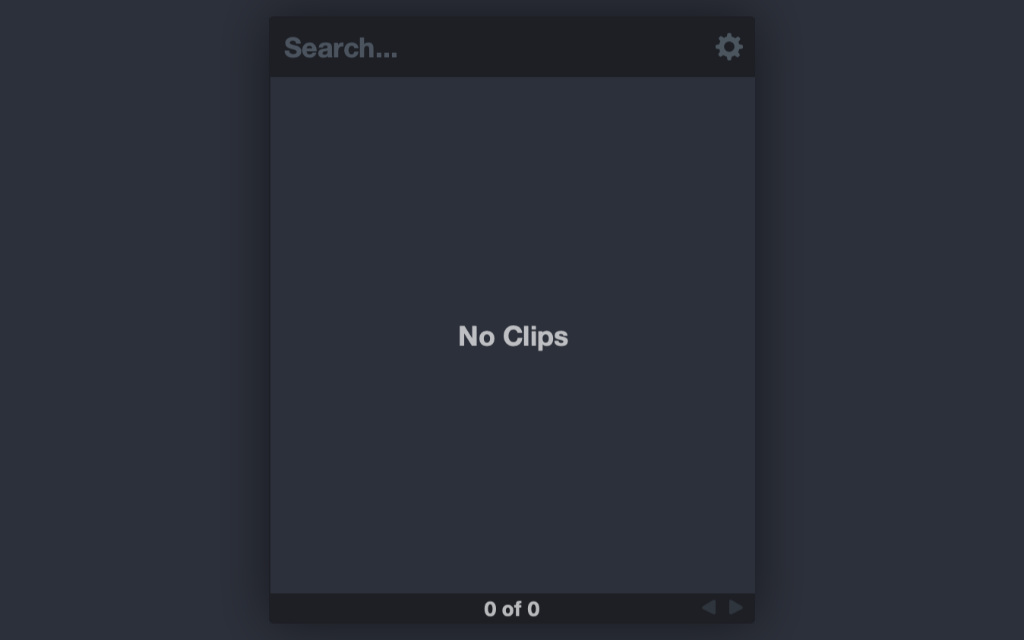
Может быть полезным
Приложение может фиксировать и сохранять абсолютно всю текстовую информацию, которая была скопирована. Продвинутый буфер обмена.
20. PowerPhotos — продвинутое дополнение для «Фото»
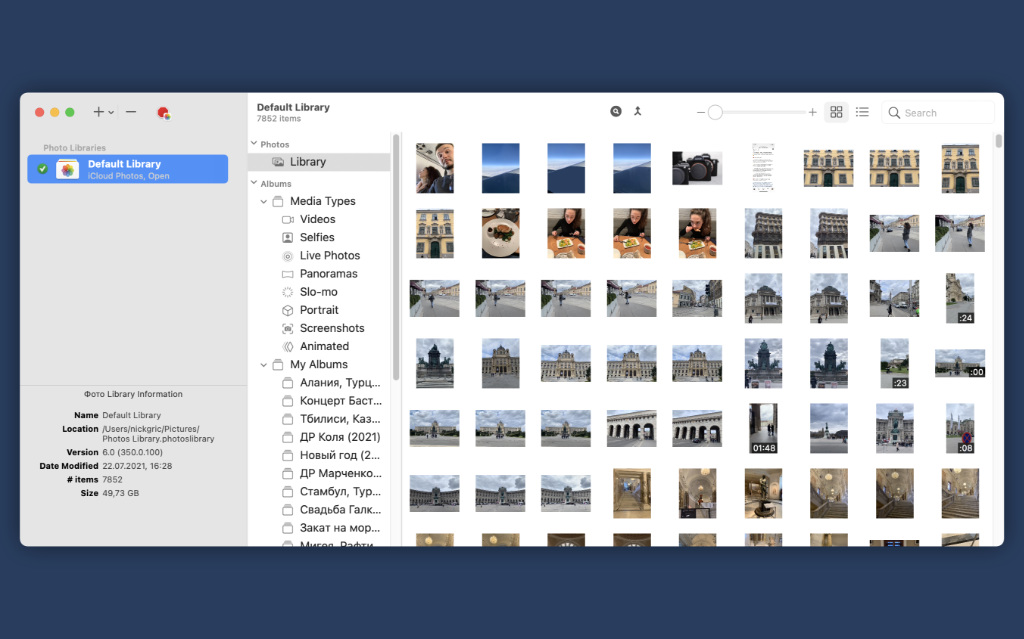
У меня пока одна медиатека, но я планирую разделить её на несколько частей
Программа, прежде всего, даёт возможность работать сразу с несколькими медиатеками стандартного приложения «Фото».
Если у вас очень много снимков в разных тематических категориях, их можно разбить на несколько медиатек, чтобы уменьшить нагрузку на Mac и структурировать материал. Стандартное приложение «Фото» так же удобно не умеет.
Николай Грицаенко
Кандидат наук в рваных джинсах. Пишу докторскую на Mac, не выпускаю из рук iPhone, рассказываю про технологии и жизнь.
Источник
Вопросы по теме Mac OS X
Подскажите, кто какой толковый софт знает для проектирования помещений под Мак? Стены, расстановка мебели, выключателей и т.д. А может и веб-сервис есть нормальный.
Сначала попросил перестартовать компьютер , а потом выключился
для того чтобы установить какую либо прогу требуется пароль админа,в противном случае могу пользоваться только теми прогами,кот работают с образа диска

Мне на 60-летие подарили MacBook Рro. как установить Microsoft office на него? Или может мой вопрос не корректен? Помогите пожалуйста.
Работаю в двух операционках (Мак и Винда), и хочу приобрести сенсорную мышь для обеих осей (сначала думал купить от Microsoft, но слышал, что она вообще не работает на Маке. Услышал про Logitech Touch Mouse T620, но не знаю, работает ли она на Маке)
Здравствуйте!Доброго Вам времени суток!Проблема заключается в следующем-после включения макбука, моментально загорается пустой серый экран и ничего не происходит.Причём во время включения звук вкл.нормальный.Помогите пожалуйста,подскажите,что в этом случае надо делать.Заранее Вам признателен.
Ужасно раздражительная процедура. Телефон подключаю, чтобы зарядить.
Mac Book Pro Retina 15′
Есть аймак, на котором волей судьбы был полностью стёрт хард и загрузочные диски утрачены. И есть комп с Виндой. Как на нём сделать загрузочную флешку для мака с ОС?
Можно ли создать загрузочную флешку с Mac OS на компьютере с Windows? Или это возможно только на другом компьютере Mac? (есть аймак с абсолютно стёртым хардом (как это произошло — долгая история) и есть комп с виндой)).
Может у него запущены какие-то ненужные процессы? Куда смотреть? Что делать?
Открываю панель «клавиатура», на экране видно что клавиатура реагирует на нажатия клавиш. Клавиатура рабочая, но буквы все равно не печатаются. Устанавливал Windows, когда вводил пароль лицензии все нормально печаталось. Получается что проблема только на Mac OS.
Есть скрытые файлы на флешке. Как их просмотреть на маке?
Вот мы все много говорим про технику Apple, iPhone, iPad и так далее, а вот интересно, кто какими магазинами пользуется для покупки их продукции?
Давайте соберем весь пользовательский опыт по данному вопросу в одном месте.
Столкнулся с проблемой: скачал альбом в lossless, а он не работает в iTunes. VLC-player воспроизводит, но его нельзя синхронизировать с айфоном. Как лечится?
Решения типа «скачай в mp3» не предлагайте.
Каждый раз после перезагрузки своего iMac я открываю, подключённый к нему внешний жёсткий диск и хочу, чтобы это окно открывалось сразу на весь экран, т.к. это реализовано в системе Windows. А сейчас для этого мне необходимо с помощью мыши раздвинуть края этой папки с обеих сторон.
Скажите, это вообще возможно сделать или нет?!
Источник










